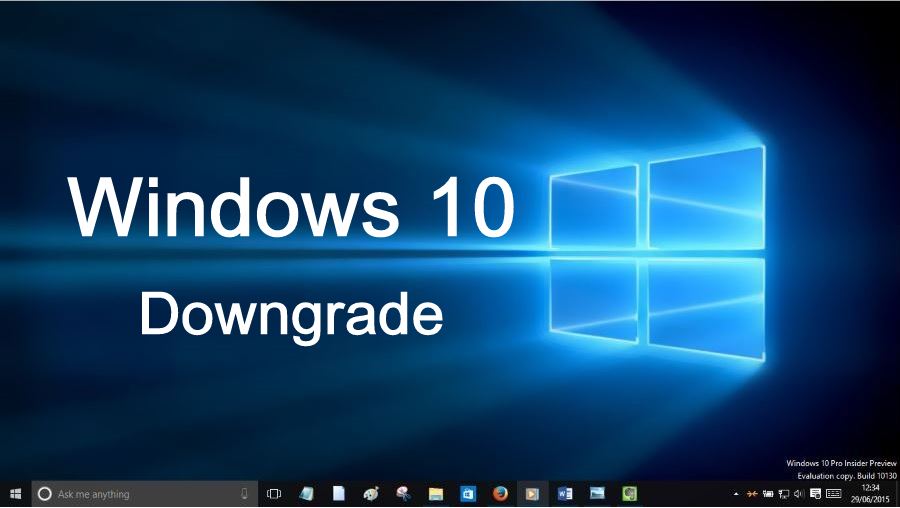Non si parla altro che di Windows 10 in questi ultimi mesi. Ma non tutti quelli che hanno effettuato l’installazione gratuita sono rimasti soddisfatti. In questo caso, cosa bisogna fare? Vediamo come disinstallare Windows 10 qualora questo sistema operativo non dovesse rispondere alle tue esigenze.
Disinstallare Windows 10: cosa serve per poterlo rimuovere
Per disinstallare Windows 10, come prima cosa ti serve una pennetta USB per salvare tutti i dati che potresti perdere durante l’operazione. Con una chiavetta USB, potrai salvare tutti quelli che desideri e inserirli nuovamente nel tuo computer.
Poi ti servirà anche il Product Key, ovvero il codice seriale del vecchio sistema operativo, così potrai installarlo nuovamente senza problemi: per potertelo procurare dovrai semplicemente comprarlo presso il sito della Microsoft, oppure acquistare il disco in una rivendita.
Ricordati di non buttare il codice, ma di conservarlo con cura: con esso potrai rimuovere Windows 10 oppure effettuare downgrade oppure procedere a formattare il computer ogni volta che lo vorrai.
Il sistema dei trenta giorni
Se vuoi disinstallare Windows 10 entro i primi trenta giorni di prova, dovrai effettuare un’operazione semplice e veloce.
Entra nel Pannello di Controllo del tuo computer e successivamente vai sulla voce Impostazioni PC. A questo punto, per cancellare Windows 10, devi semplicemente cliccare sulla voce Aggiornamenti e Sicurezza: premi poi su Ripristino e scegli il sistema operativo precedente a quello che hai installato.
Il computer si avvierà automaticamente, ovvero la procedura di installazione partirà da sola: dovrai solo ed esclusivamente seguire il breve tutorial che ti permette di disinstallare Windows 10 per tornare ad utilizzare il tuo vecchio PC.
Installazione tramite disco o penna USB
Vuoi disinstallare Windows 10 tramite disco oppure penna USB?
Prima copia tutti i tuoi file in una chiavetta USB; successivamente, inserisci l’immagine ISO del vecchio sistema operativo su un secondo pennino, inserisci la pennetta USB o il disco e spegni il computer.
Riaccendi il computer e attendi il caricamento: il disco dovrebbe permetterti di installare nuovamente il vecchio sistema operativo senza alcuna difficoltà, visto che verrà letto in fase di avvio.
Stessa cosa vale per la chiavetta USB con l’immagine ISO: per disinstallare Windows 10 potrai utilizzare anche questo sistema, ma ricordati di attivare i bios di lettura del disco oppure della penna USB.
Effettuata la lettura del file di installazione, dovrai semplicemente seguire il tutorial passo dopo passo. Scegli le impostazioni che preferisci, inserisci il codice seriale del prodotto ed attendi che il PC svolga l’installazione: potrebbero volerci alcuni minuti, ma alla fine potrai cancellare Windows 10 dal tuo pc in maniera definitiva ed utilizzare il tuo vecchio sistema operativo, ovvero quello predefinito del sistema.